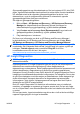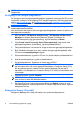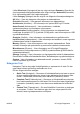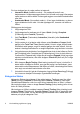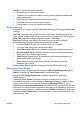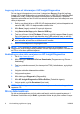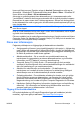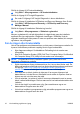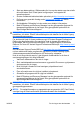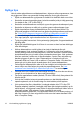Quick Setup and Getting Started Guide
Table Of Contents
For hver testtype kan du velge mellom to testmodi:
●
Interactive Mode (Inteaktiv modus) – Gir maksimal kontroll over
testprosessen. I diagnoseprogramvaren vil du bli bedt om å oppgi informasjon
under tester som krever dette. Du kan også avgjøre om enheten bestod testen
eller ikke.
●
Unattended Mode (Uovervåket modus) – Viser ingen ledetekster, og krever
ingen deltakelse fra din side. Hvis det oppdages feil, vises de når testen er
fullført.
Slik begynner du testingen:
1. Velg kategorien Test.
2. Velg kategorien for testtypen du vil kjøre: Quick (Hurtig), Complete
(Fullstendig) eller Custom (Tilpasset).
3. Velg Test Mode (Testmodus): Interactive (Interaktiv) eller Unattended
(Uovervåket).
4. Velg hvordan du vil at testen skal utføres, enten Number of Loops (Antall
ganger) eller Total Test Time (Samlet testtid). Hvis du velger å kjøre testen
et bestemt antall ganger, angir du antallet ganger den skal utføres. Hvis du
ønsker å ha diagnosetesten for en angitt tidsperiode, angir du tiden i minutter.
5. Velg enheten som skal testes, fra rullegardinlisten hvis du skal utføre en Quick-
test (Hurtigtest) eller Complete-test (Fullstendig test). Hvis du skal utføre en
Custom-test (Tilpasset test), klikker du på knappen Expand (Utvid) og velger
enheten som skal testes, eller klikk knappen Check All (Merk alt) for å velge
alle enhetene.
6. Klikk knappen Begin Testing (Start testing) nederst til høyre i vinduet for å
starte testen. Kategorien Status, som gjør det mulig å se testforløpet, vises
automatisk under testprosessen. Når testen er fullført, vises kategorien Status,
som angir om enheten bestod testen eller ikke.
7. Hvis det ble funnet feil, går du til kategorien Log og klikker Error Log (Feillogg)
for å vise mer detaljert informasjon og anbefalte handlinger.
Kategorien Status
Kategorien Status viser statusen til de valgte testene. Testtypen som ble utført
(Quick (Hurtig), Complete (Fullstendig) eller Custom (Tilpasset)) vises også.
Hovedforløpsindikatoren viser hvor stor del av testsettet som er utført, i prosent.
Når testingen pågår, vises en knapp Cancel Testing (Avbryt testing) som du kan
bruke til å avbryte testen.
Når testingen er fullført, erstattes knappen Cancel Testing (Avbryt testing) med
knappen Retest (Test på nytt). Knappen Retest (Test på nytt) vil gjenta det siste
testsettet som ble utført. Du kan dermed gjenta testsettet uten å måtte taste inn
dataene på nytt på kategorien Test.
6 Kort innføring og Komme i gang NOWW